电脑上的小喇叭不见了怎么办?电脑右下角小喇叭不见了的恢复方法?
解决方法一 : 1、按下ctrl+alt+del,启动任务管理器在进程中找到explorer这个进程将其结束, 2、点击任务管理器之后应用程序标签→新任务→输入explorer.exe,看看是不是音量的图标能够重新出现了, 解决方法二 : 1、按win+R键,然后输入regedit,点击确定; 2、如果位置正确的话,右面应该会有几个键值,把IconStreams 和 PastIconStream删掉, 3、重启,看看小喇叭回来了没,电脑右下角小喇叭不见了怎么恢复?
电脑上的小喇叭不见了怎么办?
1、 启动任务管理器
2、 任务管理器中切换到“进程”
3、 在“进程”中找到“explorer.exe”,点击“结束进程”
4、 然后切换到“应用程序”,点击建立“新任务”
5、 在新任务的界面内输入“explorer.exe”,点击确定
6、 按照以上步骤操作,小喇叭就会再次出现在电脑的右下角了

win10电脑右下角小喇叭不见后的解决方法:在系统设置中把电源开关打开
操作步骤:
1、鼠标右击开始菜单,选择点击设备管理器。
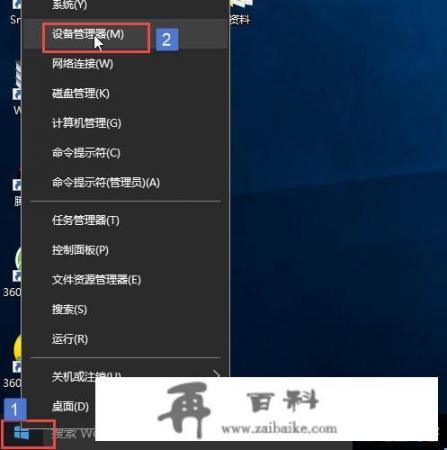
2、找到电池选项双击展开,分别右键单击两个子项,先禁用,再重新启用。
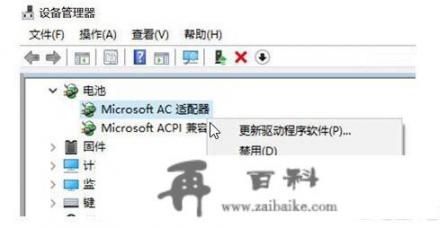
3、启用后如果还没有显示,点击开始菜单,点击设置。点击系统。
4、左侧点击通知和操作,右边点击启用或者关闭系统图标。
5、在电源右边,点击开关打开。蓝色表示开启显示图标。
电脑右下角小喇叭不见了的恢复方法?
解决方法一 :
1、按下ctrl+alt+del,启动任务管理器在进程中找到explorer这个进程将其结束。
2、点击任务管理器之后应用程序标签→新任务→输入explorer.exe。看看是不是音量的图标能够重新出现了。
解决方法二 :
1、按win+R键,然后输入regedit,点击确定;
2、如果位置正确的话,右面应该会有几个键值。把IconStreams 和 PastIconStream删掉。
3、重启,看看小喇叭回来了没。
电脑右下角小喇叭不见了怎么恢复?
1、 鼠标右击任务栏空白处,在选项中选择“属性”
2、 在菜单属性界面中,找到并点击中间的“自定义”选项
3、 在接下来的界面中,找到并点击“打开或关闭系统图标”
4、 最后,我们找到“音量”,在后面的行为下方选择“打开”,最后点击“确定”
5、 回到桌面就可以看见右下角的声音小喇叭图标恢复了
win7右下角的小喇叭不见了?
一,win7右下角的小喇叭不见了是由于声卡驱动没有安装。
二,可以使用360驱动大师,点击驱动安装,在弹出的菜单中选择合适的驱动,然后点击安装,完成后小喇叭就出现了。
三,如果声卡驱动安装后仍然不见小喇叭图标,说明声卡损坏。
解决方法一
1、在电脑最下方右击鼠标,点击属性;
2、点击属性之后,进入窗口,在此窗口中找到【音量】图标;
3、把【音量】图标设置为打开状态,然后点击【确定】保存;
4、保存之后再查看电脑右下角的【音量】图标已经出现了
解决方法二:
1、按CTRL+shift+ESC键或者在电脑最下方右击鼠标,调出任务管理器;
2、在任务管理器中选择【进程】在里面找到explorer.exe,选中后点击【结束进程】;
3、系统弹出确认菜单,点击【结束进程】,这时桌面上所有的图标都会消失;
4、在进程页面,选择文件【新建任务运行】;
5、在运行窗口输入explorer。点击【确定】按钮,桌面恢复正常,此时再查看右下角的【音量】调节图标浮现了
